如何使用 FL Studio Patcher XNUMX 增加延迟抽头的数量
这是yosi,看守人。
这是第 XNUMX 次增加延迟抽头。
・用按钮实现延迟时间
我感觉像这样。
使用按钮实现延迟时间
接下来,让我们可以更改延迟时间。
即使我在 Surface 上放了一个旋钮,我也无法同步速度。
因此,使用按钮做出固定决定并操作延迟时间。
今回片方は「1/4」、「1/8」、「1/16」を用意し、もう片方は「1/4d」、「1/8d」、「1/16d」を用意します。
首先,像以前一样从“控件创建者”中拖动按钮。
如果它很大,它将成为障碍,因此右键单击以减小大小。
名前を「1/4」、「1/8」、「1/16」、「1/4d」、「1/8d」、「1/16d」で用意します。
就是这样
我还准备了一个流程视频。
接下来,使用“果味配方控制器”设置按下按钮时要输出的值。
添加“Fruity formula controller”并右键单击“Inputs”->“Parameters”以“Activate”全部。
接下来,“激活”“输出”。
设置值。
设置您想要设置的延迟时间值,如下所示。
我们准备了一个列表,以便您可以设置自己喜欢的值。
(数值有一定程度的四舍五入)
| 延迟时间 | 设定值 |
| 1/64 | 0 |
| 1/32 | 0.0013 |
| 1/16 | 0.0613 |
| 1/8 | 0.1239 |
| 1/4 | 0.249 |
| 1/16吨 | 0.0404 |
| 1/8吨 | 0.0821 |
| 1/4吨 | 0.1656 |
| 1 / 16天 | 0.0926 |
| 1 / 8天 | 0.1864 |
| 1 / 4天 | 0.3742 |
我还将解释如何检查该值。
只需设置然后复制该值,您就可以开始了。
我准备了一个视频。
之后,连接到“果味配方控制器”中设置的“a”、“b”、“c”按钮。
通过以下设置,“1/4”、“1/8”和“1/16”将连接到“a”、“b”和“c”。
如果您设置了标签,当您将鼠标悬停(移动鼠标光标)在红色圆圈上时,它将在左侧显示为提示。
接下来,右键单击“时间”,然后单击“激活”。
将新创建的红色圆圈连接到“Fruity 配方控制器”的“Out”。
对另一个延迟执行相同的操作。
而已。
如何使用 FL Studio Patcher XNUMX 增加延迟抽头的数量
我得到了比我预期的更有趣的效果。
这将是一篇单独的文章,但接下来我将解释闪避功能。

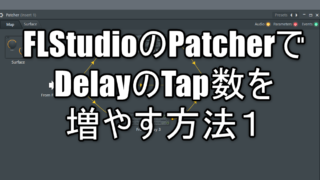

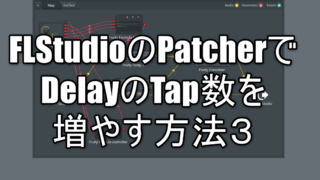

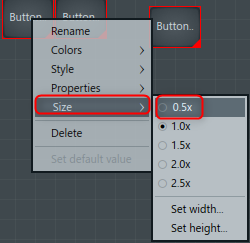

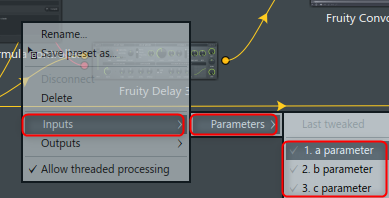
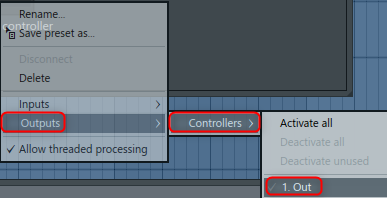

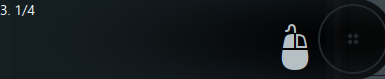

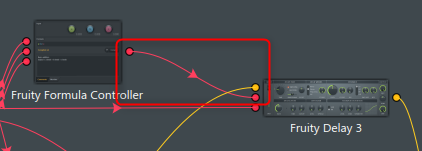


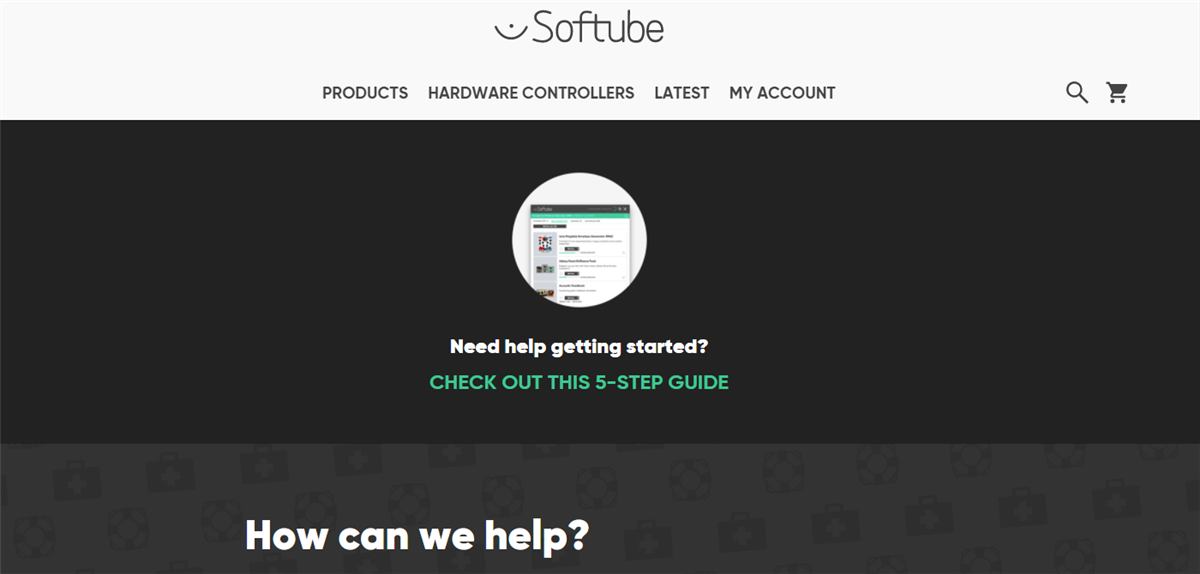
评论